Installing
-
2. Making a Virtual Machine
How to Create a VMware Fusion VM from Linux ISO
-
3. Installing Linux Mint 19 Cinnamon
Start the Linux Mint 19.x Cinnamon VM.
Next Double-Click/Right-Click on desktop Icon to Start Linux Mint 19.x Installer.
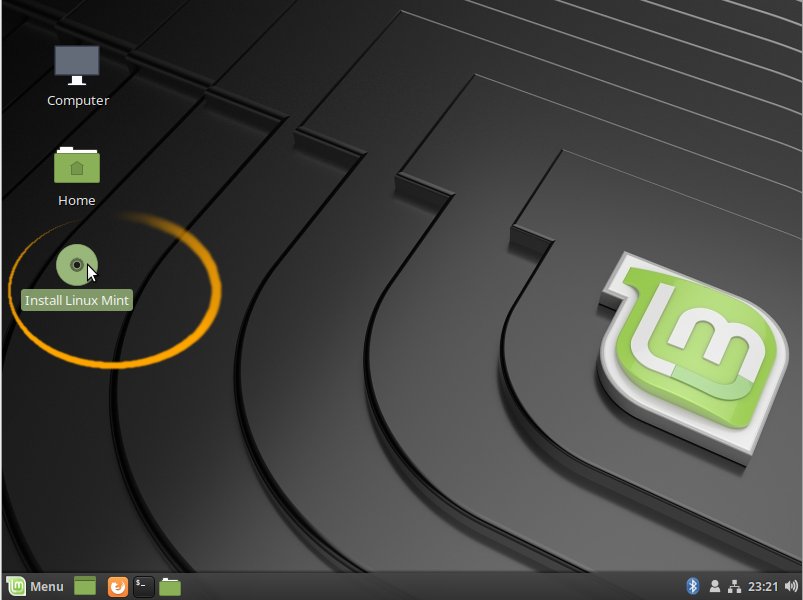
Check Box for the 3rd Party Software Installation
It Includes also the Wi-fi drivers..
Select Installation Language on Welcome Screen.

Set the Keyboard Layout.

Follow Formatting Linux Mint Partition:/p>

You can simply Confirm the Setup!

Next Choose the Time-Zone.

Again SetUp a Regular User.

Finally, start the Linux Mint 19 Installation process:

When you are done Reboot Linux Mint 19.x VM:

Contents